Bagaimana untuk mencipta templat e-mel dalam Microsoft Outlook.com 365?
Bagaimana untuk mencipta templat e-mel dalam Microsoft Outlook.com 365?
Kemas kini terakhir: Februari 2020
Berkenaan dengan: sistem pengendalian Microsoft Windows 10, 8 dan 7
Berikut ialah soalan daripada salah seorang pembaca kami, yang ingin menjimatkan ruang cakera dengan memadamkan folder fail C:\Perflogs :
Nampaknya pemacu partition C saya agak penuh dan sekitar 10 GB ruang kosong kini dibiarkan kosong pada cakera fizikal. Saya baru sahaja melihat folder bernama C:\PerfLogs , dengan hanya satu folder di dalamnya dan tiada data yang boleh dilihat. Adakah selamat untuk memadamnya?
Terima kasih atas soalan. . Pembaca yang ingin menyingkirkan direktori Perflog biasanya cuba menjimatkan ruang cakera. Kami akan memecahkan topik dan menerangkan apakah Log Prestasi dalam Windows, dan kemudian melihat apa yang boleh kami lakukan mengenainya.
Apakah folder PerfLogs dalam Windows 10 & 7 pada komputer anda?
PerfLogs (Log Prestasi) ialah folder jana sistem Windows 7 dan 10, yang menyimpan fail log isu sistem dan laporan berkaitan prestasi lain. Folder biasanya tersedia dalam partition but komputer anda (biasanya C:\). Adalah mungkin untuk mengalihkan / menempatkan semula folder PerfLogs ke direktori baharu, walau bagaimanapun, dari perspektif ruang cakera, keuntungan adalah minimum.
Adakah selamat untuk memadam folder PerfLogs?
Walaupun secara teknikal mungkin untuk mengalih keluar folder, itu tidak disyorkan. Dalam pengertian yang lebih luas, kami tidak mengesyorkan mengacaukan folder sistem . Jika anda masih memutuskan untuk mengalih keluar folder PerfLogs, maklum bahawa Windows akan menciptanya semula setiap kali anda memadamkannya. Salah satu sebabnya ialah ciri Windows seperti Reliability Monitor menggunakan fail laporan prestasi ini untuk memberikan maklumat prestasi terperinci.
Berapa banyak ruang yang akan saya jimatkan jika saya mengalih keluar PerfLogs?
Folder hampir tidak menggunakan sebarang ruang cakera, jadi kami mengesyorkan anda untuk membiarkannya seperti sedia ada. Jika anda ingin mengoptimumkan ruang cakera anda, cadangan pertama kami ialah menggunakan utiliti Pembersihan Cakera di luar kotak. Anda boleh melancarkan pembersihan dengan mengklik kanan partition pemacu anda (C, D dan sejenisnya), kemudian pergi ke tab Umum dan tekan butang b, Langkah seterusnya ialah menentukan fail yang hendak dipadamkan untuk mendapatkan ruang cakera. Biasanya, program yang dimuat turun dan fail internet temp akan menjadi calon pertama anda untuk dipadamkan. Menggunakan Pembersihan Cakera Anda juga boleh meneruskan dan memadam fail sistem seperti fail Windows Update yang tidak diperlukan.
Bagaimana untuk menyembunyikan PerfLogs?
Satu penyelesaian yang mungkin anda ingin terokai hanyalah menyembunyikan folder PerfLogs, jadi ia tidak kelihatan kepada pengguna yang menggunakan komputer.
Jika itu kelihatan seperti penyelesaian yang baik untuk anda, ikuti langkah berikut:
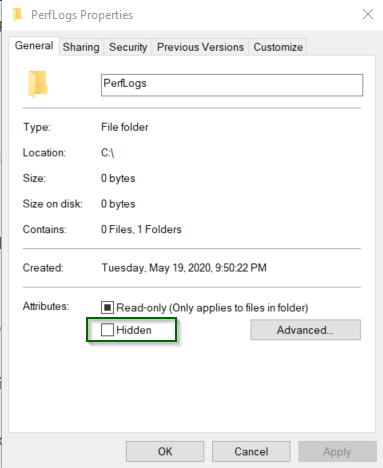
Seterusnya pastikan folder tersembunyi tidak kelihatan.
Tiada akses kepada direktori PerfLogs?
Akses kepada fail sistem pengendalian adalah terhad kepada pentadbir; jadi sekiranya anda tidak mempunyai hak pentadbir pada PC anda, kemungkinan besar anda tidak akan diberikan sebarang akses kepada fail OS anda.
OK, tetapi saya masih perlu membersihkan ruang cakera?
Gunakan alat mudah seperti TreeSize Free untuk menganalisis pemacu anda dan membantu anda mencari pemukul besar yang menggunakan sebahagian besar ruang cakera yang tersedia. Petunjuk: biasanya kandungan tong kitar semula, cache penyemak imbas, fail dan program yang dimuat turun, fail kemas kini windows dan sebagainya. Yang pasti bukan folder PerfLogs yang lemah – yang kami cadangkan untuk dibiarkan begitu sahaja 😉
Bagaimana untuk mencipta templat e-mel dalam Microsoft Outlook.com 365?
Dalam siaran ini, anda akan belajar cara mengubah suai senarai bertitik / warna dan saiz dalam Excel, PowerPoint dan Word 365 / 2016/ 2019.
Adakah peti mel anda berselerak dengan entri e-mel pendua? Ketahui cara berhenti menerima dan mengalih keluar mesej berlebihan dalam peti mel Outlook 365 / 2019 / 2016 dalam kedua-dua MAC dan Windows.
Ketahui cara menambah / membenamkan dan menghantar imej gif ke e-mel keluar Outlook 2016 dan 2019 anda.
Peti masuk Outlook tidak mengemas kini secara automatik? Ketahui cara anda boleh memuat semula peti masuk Outlook 365 / 2019 / 2016 / 2013 anda secara automatik.
Belajar menulis makro Outlook untuk mengautomasikan penghantaran e-mel.
Ketahui cara untuk mendiagnosis dan menyelesaikan masalah pemutusan sambungan klien Microsoft Outlook yang berbeza dalam Windows 10.
Ketahui cara anda boleh mereka bentuk dan mencipta borang pengguna tersuai Outlook.
Ketahui cara untuk melumpuhkan peringatan dan pemberitahuan daripada kalendar Outlook 2016 / 2019, pada Windows dan MAC.
Ketahui cara untuk meningkatkan prestasi Outlook anda.






